Gedetailleerde informatie over de Audible-app voor Windows 10
Het streamen van audioboeken is nu de trend, omdat het erg handig was om gewoon naar je favoriete audioboeken te luisteren. Je hoeft geen fysieke boeken meer mee te nemen! Het enige wat u hoeft te doen is uw audioboek op uw apparaat op te slaan en uw koptelefoon mee te nemen. Een van de meest gebruikte abonnementsdiensten voor audioboeken als het gaat om luisteren naar audioboeken is Audible.
Heb je geprobeerd om de Audible-app voor Windows 10 kort geleden? Ik wed dat je een probleem hebt ondervonden! Wil je weten waarom je niet verder kunt met het installatieproces? Eigenlijk is de Audible-app voor Windows in 2022 stopgezet. Vanaf 13 januari 2022 kan de Audible-app voor Windows niet meer worden gedownload. De gebruikers die de app vóór de genoemde datum hadden geïnstalleerd, zouden deze tot juli moeten kunnen gebruiken.
In plaats van de Audible-app voor Windows te gebruiken, worden luisterboekfanaten aangemoedigd om de mobiele app te gebruiken. Maar wat als u echt van streamen met uw pc houdt? Aangezien de Audible-app voor Windows-computer niet langer beschikbaar is, hoe kan iemand dan zijn favoriete audioboeken downloaden en opslaan op zijn pc? Is er nog een manier om dit te doen? Maak kennis met de antwoorden die u nodig hebt door elk gedeelte van dit artikel te lezen.
Artikel Inhoud Deel 1. Alternatieven voor de Audible-app voor WindowsDeel 2. Het beste alternatief voor de Audible-app voor WindowsDeel 3. Overzicht
Deel 1. Alternatieven voor de Audible-app voor Windows
Het is echt jammer en behoorlijk bedroevend om te weten dat de Audible-app voor Windows 10 niet langer kan worden gebruikt. Maar u hoeft zich niet zo veel zorgen te maken, want er zijn eigenlijk goede alternatieve apps waar u een beroep op kunt doen. In deze rubriek zullen we er een aantal presenteren.
AudibleSync
AudibleSync is in 2022 door Audible zelf gelanceerd. Dit kan worden beschouwd als een geweldige vervanging voor de Audible-app. Windows 8 gebruikers kunnen hier ook gebruik van maken. Deze app is meer gericht op het laten genieten van de gebruikers van de downloadservice of -functie. Dit is ook eenvoudig te gebruiken en daarom beschouwen velen dit als een goede app. Om een Audible-titel via deze app te downloaden, kunt u de onderstaande gids raadplegen.
- Nadat u de AudibleSync-app hebt geïnstalleerd, opent u deze.
- Tik op de knop "Aanmelden" en geef uw accountgegevens op om verder te gaan.
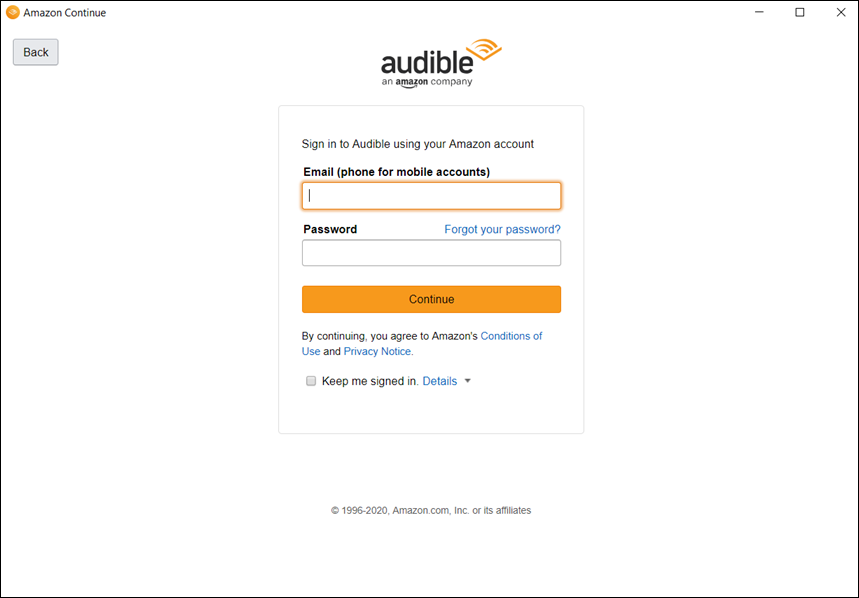
- Zodra het aanmeldingsproces met succes is voltooid in AudibleSync, zou het de hele bibliotheek moeten tonen.
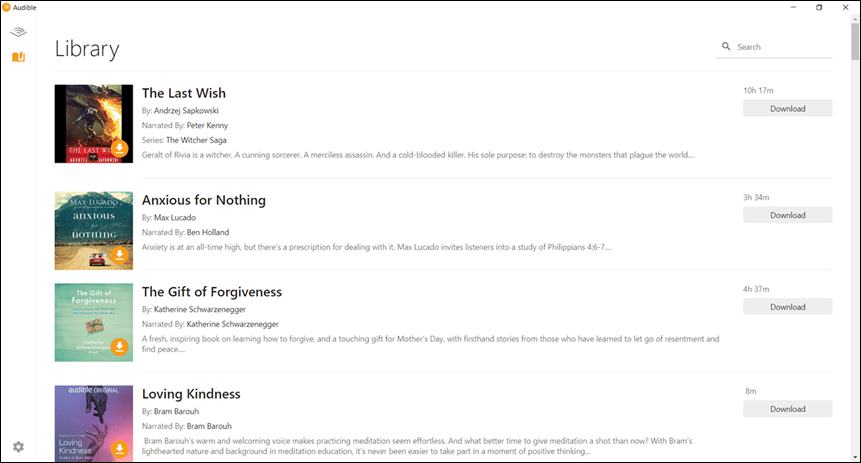
- Om te beginnen met het downloaden van een audioboek dat je leuk vindt, tik je gewoon op de knop 'Downloaden' naast de titel. Als u moeite heeft met het zoeken naar het Audible-audioboek dat u wilt downloaden, kunt u altijd de zoekfunctie van de app gebruiken.
Je hebt ook de mogelijkheid om een audioboek als multiparts te downloaden. Het enige dat u hoeft te doen, is naar "Instellingen" te gaan en op het menu "Downloaden per onderdeel" te tikken. Nadat u op de knop "Downloaden" hebt getikt, hoeft u alleen maar te wachten tot het downloadproces is voltooid. Het zou voltooid moeten zijn zodra u de knop "Downloaden" niet meer ziet.
Het goede aan het gebruik van AudibleSync is dat je hiermee de gedownloade titels daadwerkelijk kunt overzetten naar een ondersteunde mp3-speler.
- Open de AudibleSync-app en herhaal het downloadproces.
- Zorg ervoor dat u de ondersteunde MP3 op uw pc aansluit.
- Zodra de verbinding tot stand is gebracht, kunt u het pictogram van de mp3-speler in het zijmenu zien.
- Om de gedownloade titels te kopiëren, vinkt u de optie "Kopiëren naar apparaat" aan of sleept u ze gewoon.
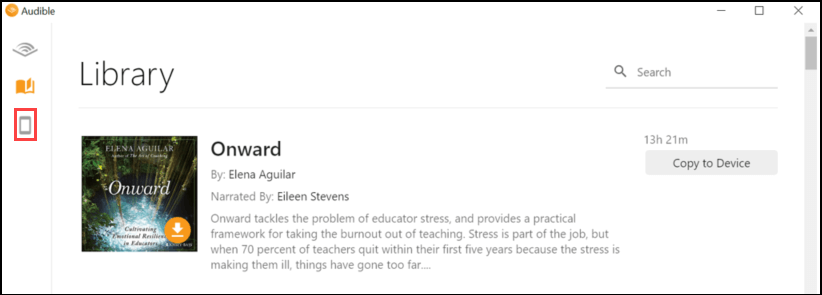
Hoorbare Cloud Player
Een ander goed alternatief voor de Audible-app voor Windows 10 is de Audible Cloud Player. Je kunt er echt doorheen streamen en natuurlijk audioboektitels downloaden als je dat wilt. Een ander goed alternatief voor de Audible-app voor Windows 10 is de Audible Cloud Player. Je kunt er echt doorheen streamen en natuurlijk audioboektitels downloaden als je dat wilt. Volg de onderstaande stappen om Audible Books te streamen via Audible Cloud Player.
- Ga in de browser van uw pc naar de officiële website van Audible. Tik op de knop "Aanmelden" in het bovenste gedeelte van het scherm en geef vervolgens alleen uw accountgegevens op om door te gaan met het aanmeldingsproces.
- Nadat u zich met succes hebt aangemeld bij uw account, tikt u meteen op de knop "Bibliotheek". Dit menu bevindt zich bovenaan het scherm.
- Zoek naar het Audible-boek waarnaar je wilt luisteren en tik op de knop 'Nu luisteren' die ernaast staat.
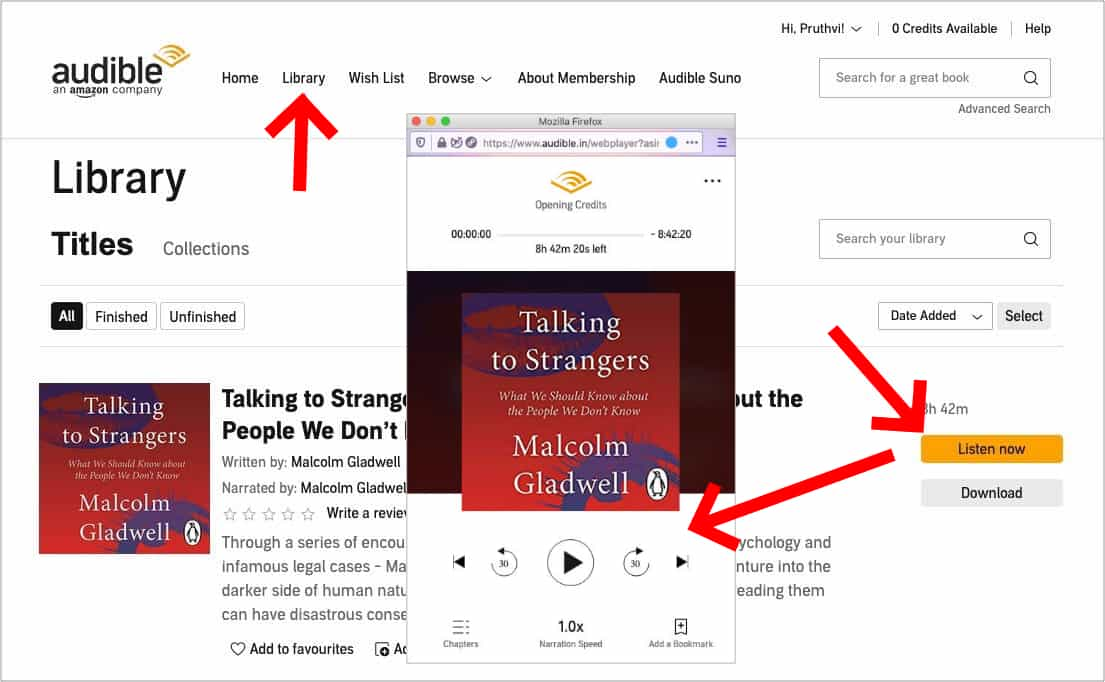
Hoorbare Manager
De Audible Manager werkt bijna hetzelfde als de iTunes-app. Het is een tool die kan worden gebruikt om Audible-audioboeken en andere mediabestanden te beheren. Met zijn eenvoudige interface zou iedereen het goed moeten kunnen gebruiken. Het importeren van een aantal audioboeken van iemands computer naar Audible Manager voor offline streaming kan ook eenvoudig worden gedaan.
Hier leest u hoe u Audible Manager kunt gebruiken als alternatief voor de Audible-app voor Windows 10 en er uiteindelijk uw favorieten doorheen kunt streamen.
- Tik in uw Audible Manager-app op de knop "Bestand" bovenaan de pagina en vervolgens op het menu "Audiobestanden toevoegen".
- Navigeer naar de locatie van de gedownloade audioboeken op uw computer die u wilt importeren in de Audible Manager-app.
- Tik op de knop "Importeren". Zodra dit is gebeurd, moeten de bestanden worden weergegeven in de interface van Audible Manager. Dubbelklik erop om ernaar te luisteren.
Het downloadproces werkt hetzelfde voor Audible Manager. De gebruiker hoeft alleen maar op de knop "Downloaden" naast de titel te tikken.
Deel 2. Het beste alternatief voor de Audible-app voor Windows
Hoewel de alternatieven voor de Audible-app voor Windows 10 die in het eerste deel werden gepresenteerd goed genoeg lijken, vraag je je misschien nog steeds af of er andere opties voor je zijn, aangezien de formaten van de Audible-boeken – AA en AAX – behouden blijven .
We weten dat Audible-boeken beschermde bestanden zijn en als u ze in AA/AAX-bestandsindeling houdt, is de flexibiliteit om ze op elk apparaat of hoorbare speler u wenst te gebruiken. Om deze beperking en alle andere te vermijden, probeer ze te downloaden om ze voor altijd te bewaren via een geweldige app als deze Tunesfun Hoorbare omzetter!
Afgezien van het omzetten van uw Audible-favorieten naar gangbare formaten zoals MP3, kan het ook helpen bij het verwijderen van de bescherming die ze hebben. Dus het is makkelijker om deel Audible-boeken met familie en vrienden zonder te betalen voor een abonnement.
Bij een conversieratio van 60x kunt u er zelfs voor zorgen dat de oorspronkelijke kwaliteit van de audioboeken behouden blijft naast hun ID-tags en metadata-informatie. U kunt zelfs tijd besparen! Voor het geval je benieuwd bent hoe TunesFun Audible Converter kan u helpen met het converteren en downloaden van Audible-audioboeken. U kunt de onderstaande stapsgewijze procedure raadplegen.
Probeer het gratis Probeer het gratis
Stap 1. Zodra de TunesFun Audible Converter is op uw pc geïnstalleerd, start het meteen. U kunt beginnen met het toevoegen van de te verwerken audioboeken door de knop "Bestanden toevoegen" te gebruiken of door ze gewoon naar het hoofdscherm te slepen en neer te zetten.

Stap 2. Kies een uitvoerformaat dat u wilt gebruiken. MP3 is altijd een goede aanbeveling, omdat dit flexibel is en door bijna alle apparaten wordt ondersteund. De andere uitvoerparameterinstellingen kunnen ook naar wens worden gewijzigd.

Stap 3. Zodra de installatie is voltooid, hoeft u alleen maar op de knop "Converteren" onderaan de pagina te tikken. De app wordt vervolgens geactiveerd om te beginnen met het converteren van de geüploade Audible-audioboeken. Tegelijkertijd wordt de procedure voor het verwijderen van DRM ook door de app uitgevoerd.

Sinds dit TunesFun Audible Converter werkt behoorlijk snel, je kunt verwachten dat de geconverteerde en niet-DRM Audible-audioboeken binnen enkele minuten direct beschikbaar zijn. Nu heb je de mogelijkheid om toegang te krijgen tot de bestanden op elk apparaat of elke mediaspeler die je leuk vindt! Ze opslaan op externe schijven zal ook werken!
Deel 3. Overzicht
Het is nogal jammer om te weten dat de Audible-app voor Windows 10 niet langer beschikbaar is, vooral als je eraan gewend bent geraakt om je Audible-favorieten er doorheen te streamen en te downloaden. Maar goed, er zijn verschillende goede alternatieven, het gebruik van Tunesfun Hoorbare omzetter een van hen zijn.
laat een reactie achter